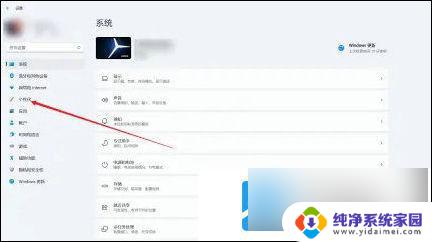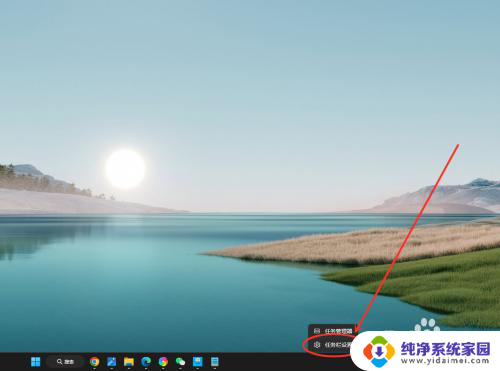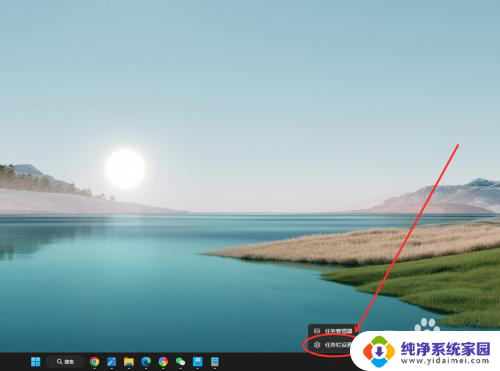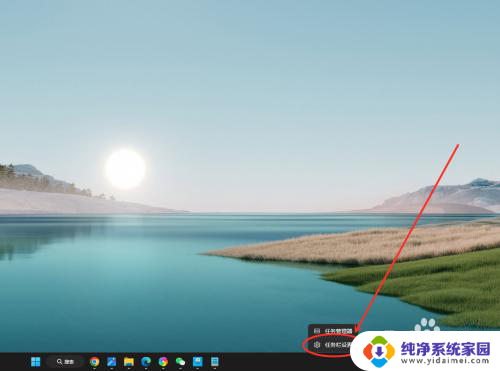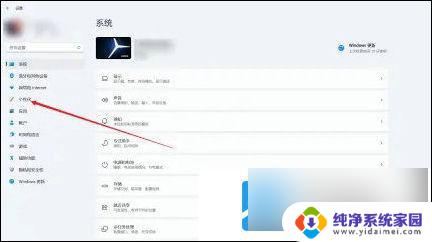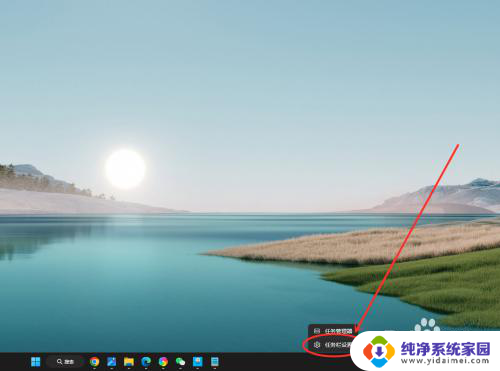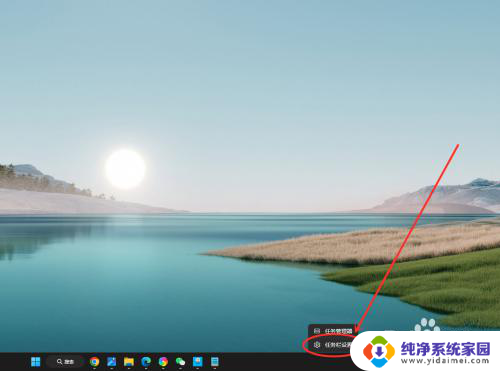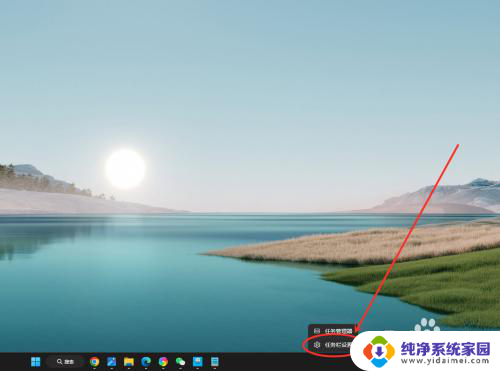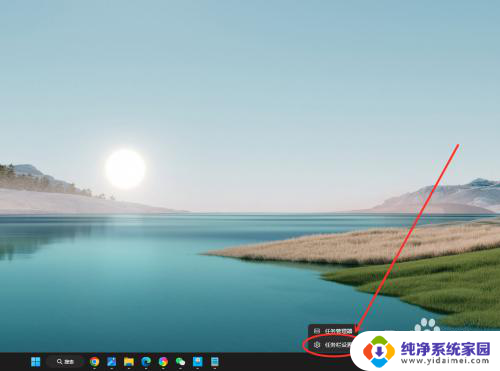win11任务栏图标怎么设置不合并? win11任务栏图标不合并排列教程
更新时间:2024-11-10 16:41:20作者:xiaoliu
Win11系统是微软最新推出的操作系统,其任务栏设计与之前的版本有所不同,在Win11中,任务栏图标默认会自动合并在一起,以节省空间。有些用户可能希望将任务栏图标设置为不合并,以便更直观地查看各个应用程序的状态。如何在Win11中设置任务栏图标不合并排列呢?接下来我们将为大家详细介绍设置方法。
win11任务栏图标不合并怎么设置:
1、点击个性化:进入设置页面,点击个性化的选项。
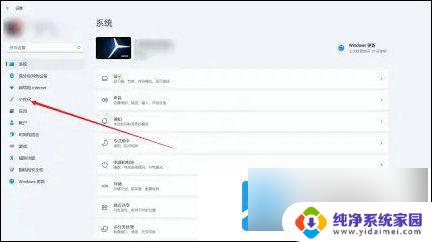
2、点击任务栏:在右侧,点击任务栏的选项。
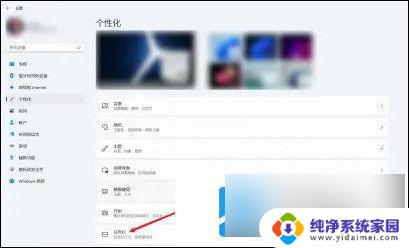
3、点击图标管理:点击任务栏隐藏的图标管理选项。

4、点击开关:点击想要展开的应用后面的开关即可。
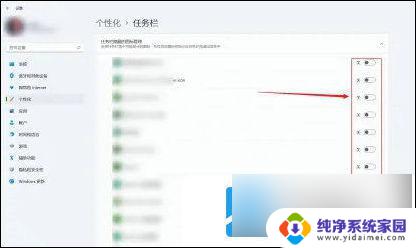
以上就是win11任务栏图标怎么设置不合并的全部内容,有出现这种现象的小伙伴不妨根据小编的方法来解决吧,希望能够对大家有所帮助。